引言
Android手机的恢复模式是一个强大的工具,它允许用户在设备遇到问题时进行高级恢复和修复操作。恢复模式可以帮助解决启动循环、系统崩溃、软件冲突等问题,同时还能帮助用户恢复出厂设置或更新系统。本文将深入探讨Android恢复模式的功能、如何进入和退出恢复模式,以及如何使用它来解决常见的手机问题。
什么是Android恢复模式?
Android恢复模式是一个特殊的系统环境,它允许用户对设备进行以下操作:
恢复出厂设置:清除所有用户数据和应用程序设置,恢复到设备出厂时的状态。
清除缓存分区:删除系统缓存数据,有助于解决系统卡顿和应用程序崩溃问题。
安装或更新系统更新:通过ADB(Android Debug Bridge)或OTA(Over-The-Air)更新系统。
恢复备份:从备份中恢复数据和应用程序。
如何进入Android恢复模式?
进入Android恢复模式的步骤因设备制造商和Android版本而异,以下是一些常见的方法:
三星设备:同时按下“电源键”和“音量+”键,直到出现恢复模式菜单。
华为设备:同时按下“电源键”和“音量-”键。
小米/Redmi设备:同时按下“电源键”和“音量-”键,然后选择“Recovery mode”。
OPPO设备:同时按下“电源键”和“音量+”键,然后选择“Recovery mode”。
Vivo设备:同时按下“电源键”和“音量+”键。
如何退出Android恢复模式?
要退出恢复模式,请按照以下步骤操作:
在恢复模式菜单中,选择“Reboot system now”。
如果设备在恢复模式菜单中有一个“Back”按钮,点击它返回主菜单,然后选择“Reboot system now”。
使用Android恢复模式解决常见问题
以下是一些使用Android恢复模式解决常见问题的例子:
1. 解决启动循环
如果设备陷入启动循环,可以进入恢复模式,清除缓存分区,然后重启设备。
# 进入恢复模式
# 清除缓存分区
# 重启设备
2. 恢复出厂设置
要恢复出厂设置,进入恢复模式,然后选择“Wipe data/factory reset”。
# 进入恢复模式
# 选择Wipe data/factory reset
# 确认操作
# 重启设备
3. 安装系统更新
通过ADB或OTA更新系统,可以在恢复模式下安装系统更新。
# 通过ADB更新系统
# 通过OTA更新系统
总结
Android恢复模式是一个强大的工具,可以帮助用户解决各种手机问题。通过了解如何进入和退出恢复模式,以及如何使用它来解决常见问题,用户可以轻松找回流畅的体验。在操作时,请确保仔细阅读每个步骤,以免造成不必要的损失。